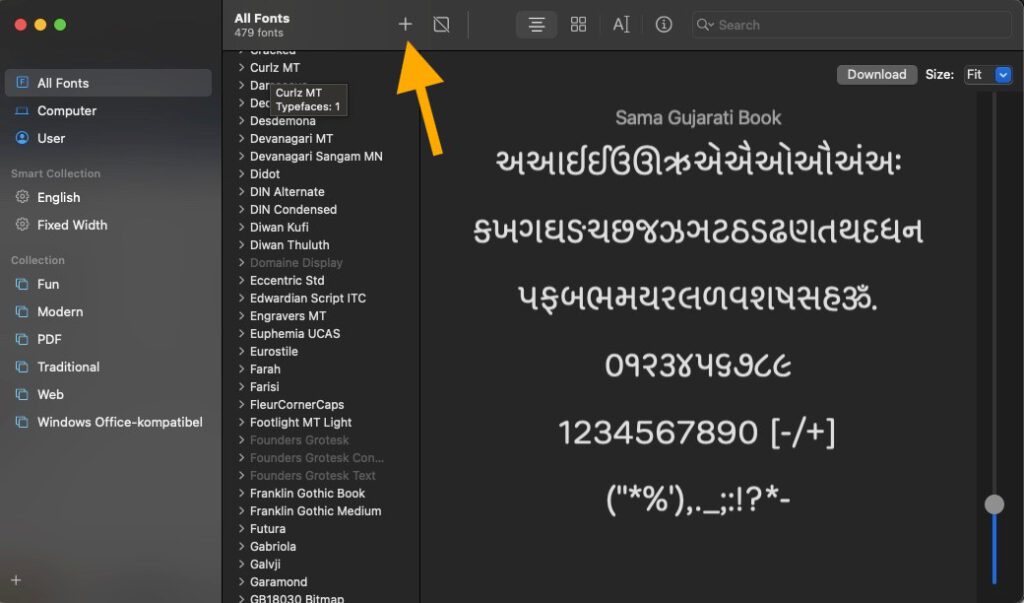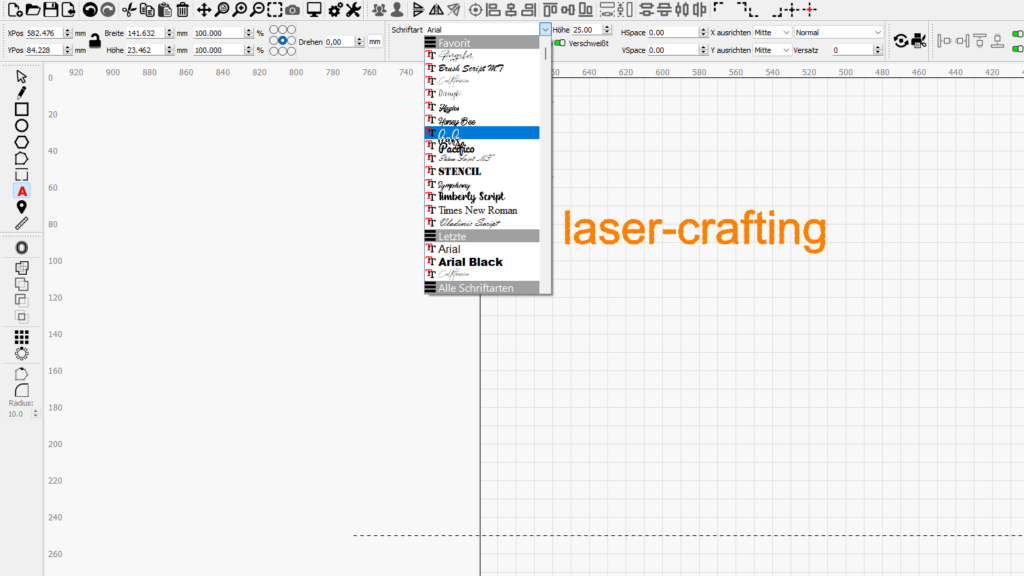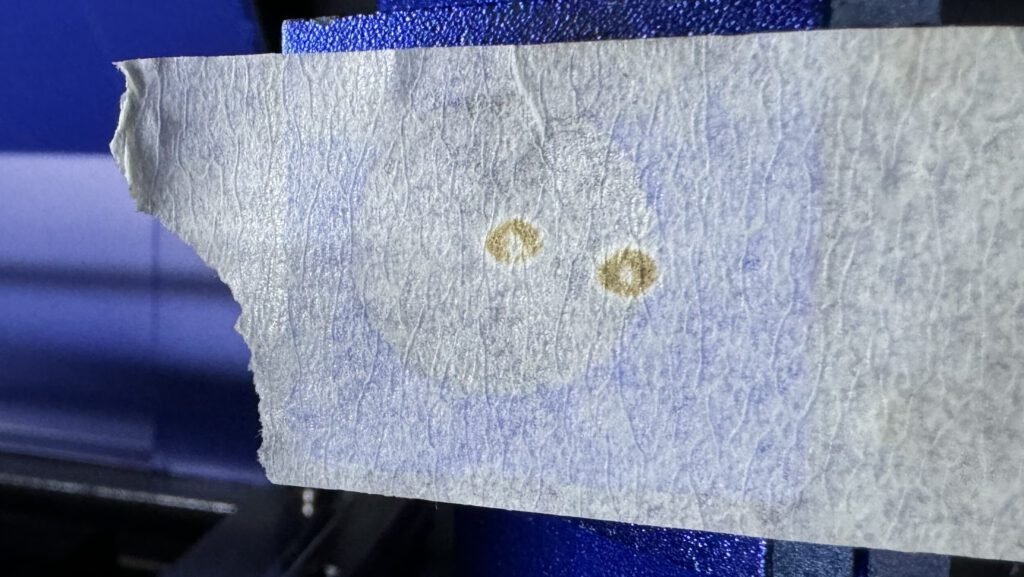Lightburn kommt mit tollen Schriftarten, darunter sogar eine Stencil-Schrift. Für besondere Anlässe, z.B. eine Hochzeit, bietet es sich jedoch an eigene Schriftarten zu ergänzen. Manche dieser Custom-Fonts haben Schnörkel und Herzchen, andere wiederum verhindern das Herausfallen der Innenteile von Buchstaben, wenn man diese auslasert. In diesem Beitrag zeige ich dir, wie du eigene Schriftarten kostenlos im Internet findest und wie du diese auf deinem PC oder Mac zu Lightburn und Inkscape hinzufügst.
Kostenlose Schriftarten im Internet finden
Das Internet ist voll mit schönen Dingen, und so gibt es auch unzählige Schriftarten zur kostenlosen Verwendung. Man kann sie einfach runterladen und darf sie meistens für den privaten Gebrauch ohne Einschränkungen nutzen. Obacht jedoch bei der kommerziellen Nutzung! Viele Schriftarten erlauben nicht, dass man sie auf Produkten verwendet, die man gewerblich verkauft. Hier lohnt sich ein Blick in die meist kurz gefassten und einfach verständlichen Lizenzbedingungen. Manchmal möchte der Eigentümer nur gefragt werden, andere verlangen für die gewerbliche Nutzung eine kostenpflichtige Lizenz. Die Preise variieren hier stark zwischen wenigen Euro und dreistelligen Beträgen. Wiederum andere schließen bestimmte Nutzungsrechte aus. Dann darf man die Schrift zwar in einem Blog oder auf einem Printmedium nutzen, nicht jedoch auf Produkten, die man z.B. bei Etsy veräußert. Meine drei Favoriten der Schriftart-Quellen stelle ich dir hier vor.
DaFont

Auf DaFont.com gibt es derzeit über 87.000 Schriftarten. Dadurch, dass jeder eigene Schriftarten einsenden kann, wächst die Menge der Schriftarten stetig. Jede Schrift ist jedoch Eigentum ihrs jeweiligen Autoren und hat damit eigene Lizenzbedingungen. Diese beschränken sich auf Freeware (lizenzfrei), Shareware (eingeschränkt nutzbar), Testversionen und Public Domain (gemeinfrei). Als Privatperson heißt das für dich: Kostenlos! Gewerbliche Nutzer (z.B. wenn du gelaserte Produkte mit diesen Schriften verkaufen möchtest) müssen sich für jede Schriftart die jeweiligen Lizenzbedingungen anschauen und ggf. eine Gebühr an den Autor entrichten.
Besonders gut gefällt mir auf DaFont die Sortierung nach Kategorien. Sucht man bspw. eine Stencil-Schrift, die Kleinbuchstaben enthält, findet man in der Kategorie „Schablone“ hunderte Schriftarten, bei denen die Mitte der ausgelaserten Buchstaben nicht herausfällt. In der Suche integriert ist außerdem eine Vorschau. Gibt man oben seinen eigenen Text ein, wird dieser in allen Schriftarten dargestellt. So findet man schnell eine passende Schrift für jeden Anlass.
Fontbundles

FontBundles.net hat über 80.000 Schriftarten und gehört zu DesignBundles.net, einem Shop mit Designs für Lasercut, Print und Webseiten. FontBundles.net bietet neben kostenpflichtigen Schriftarten auch jede Menge kostenlose Fonts an. Das Lizenzmodell von FontBundles.net ist leicht verständlich und einheitlich. Besonders positiv finde ich, dass es ausdrücklich die kommerzielle Nutzung der kostenlosen Schriftarten für Endprodukte erlaubt. Das bedeutet, dass man die Schriften z.B. für Lasergravuren verwenden und die Produkte anschließend verkaufen darf.
Mitglieder eines Plus-Abos (mit monatlichen Kosten) haben zusätzlich Zugang zu weiteren Schriftarten, und bekommen vergünstigte Angebote für Bundles mit gleich mehreren Schriftarten auf einmal, sowie dauerhaften Rabatt auf kostenpflichtige Schriften. Abo-Mitglieder haben außerdem Zugang zu „Plus“-Produkten auf DesignBundles.net.
envato elements

Envato Elements bietet digitale Assets in einem einfachen Lizenzmodell in Form eines monatlichen Abos an. Dazu gehören neben 33.000 Schriftarten u.a. auch Fotos, Videos, Soundeffekte, WordPress Themes und Grafiken. Zielgruppe sind also klar Kreative und Maker, die gewerblich unterwegs sind und die Designs weiterverarbeiten (z.B. Youtuber, Blogger und Webdesigner). Ein Abo lohnt sich meiner Meinung nach nur für die genannten, wenn sie Produkte in mehreren Kategorien beziehen und auf einfache und verständliche Weise lizensieren wollen. Das Lizenzmodell ist nämlich sehr einfach gehalten. Als Mitglied kann man unbegrenzt auf Millionen von Designs und Vorlagen zugreifen und muss lediglich das jeweilige Projekt auf der Webseite registrieren. Anschließend darf man es uneingeschränkt kommerziell verwenden, auch nach Ablauf des Abonements (Lifetime-Lizenz).
Neue Schriftarten installieren
Du hast eine passende Schriftart gefunden und runtergeladen? Prima! Dann binden wir sie jetzt in dein System ein, sodass du sie überall benutzen kannst. Damit wir die Schriften in allen Programmen (Lightburn, Inkscape, Word, etc.) verwenden können, fügen wir sie den Systemschriften hinzu.
Schriftart in Windows 11 installieren
Um eine Schriftart unter Windows zu installieren, gehe auf das Windows Symbol in der Taskleiste oder drücke die Windows Taste auf deiner Tastatur. Anschließend gehst du auf Einstellungen (Zahnradsymbol). Dort unter „Personalisierung“ findest du den Punkt „Schriftarten“.
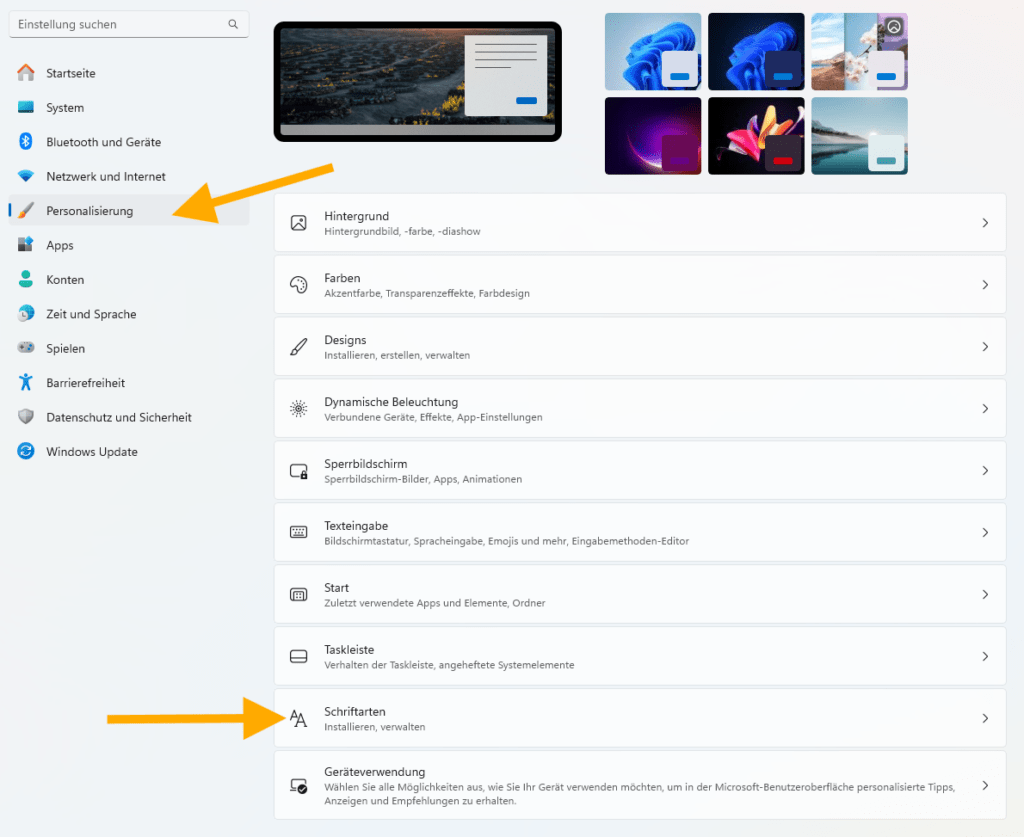
Im „Schriftarten“-Menü findest du oben ein Feld, in das du die Schriftart einfach per Drag-and-Drop fallen lassen kannst. Alternativ gehst du über den Button „Schriftarten Durchsuchen und installieren“ und wählst die Datei deiner Schriftart (meist *.ttf oder *. otf) aus. Nach wenigen Sekunden ist die Schriftart installiert und kann Systemweit in allen Programmen genutzt werden. Eventuell musst du das entsprechende Programm (z.B. Inkscape) noch einmal neu starten, damit die Schrift darin angezeigt wird.
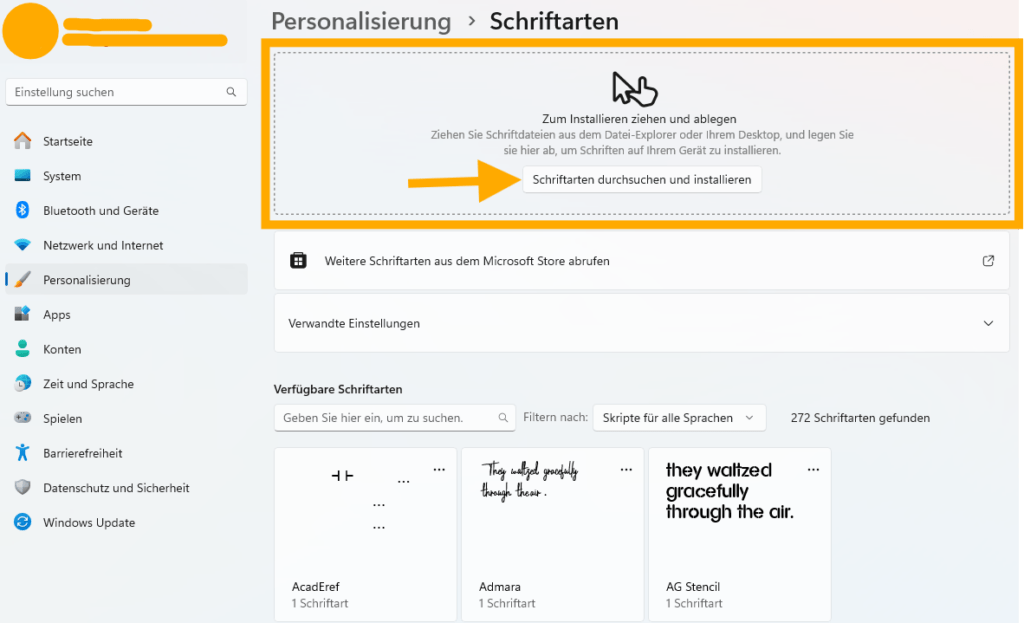
Schriftart auf einem Apple Mac installieren
Auf dem Mac gibt es eine eigene App für die Schriftarten. Sie ist vorinstalliert und heißt „Schriftensammlung“ bzw. auf englisch „Font Book“. Öffnet man diese App, findet man darin alle auf dem System installierten Schriftarten. Mit dem kleinen plus oben links fügt man neue Schriften hinzu. Alternativ funktioniert hier auf Drag-and-Drop, indem man die Schriftart-Datei in die App fallen lässt. Schriftart-Dateien haben meist die Endung *.ttf und *.otf. Nach der Installation sind die Schriftarten in allen Programmen systemweit verfügbar. Eventuell muss das entsprechende Programm (z.B. Inkscape) neu gestartet werden, damit die Schriftart dort angezeigt wird.